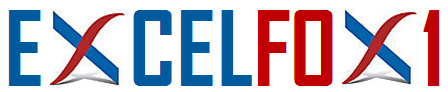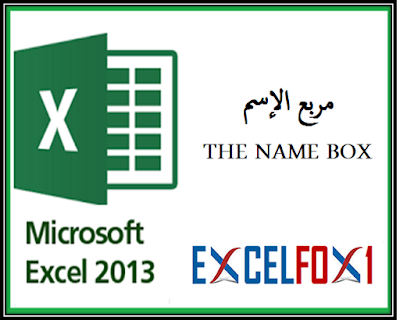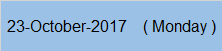# ماهو THE NAME BOX فى EXCEL 2013 ؟
THE NAME BOX له عدة وظائف .......
·
يعرض عنوان الخلية النشطة .
·
يعرض إسم الخلية أو النطاق أوالكائن المحدد إذا تم
تسميته من قبل .
·
يمكن أن يستخدم لتسمية الخلية أو النطاق أو كائن مثل
مخطط الرسم البيانى.
·
يمكن أن نستخدمه فى الذهاب إلى أى عنوان أو نطاق أو كائن
تقوم بكتابة إسمه بداخله .
·
يحتوى على قائمة منسدلة بها جميع الخلايا والنطاقات
والكائنات المسماة من قبل ويمكن إستخدامها للذهاب إلى أى منها .
يعرض
عنوان الخلية النشطة .
THE NAME BOX يمكننا من أن نرى عنوان أى خلية نشطة أو محددة
مثلا حدد الخلية D5 وهى
ناتجة من تقاطع العمودD مع الصف 5
نلاحظ أنه يتم عرض D5 فى مربع الإسم THE NAME BOX
إسم
الخلية أوالنطاق أو الكائن المحدد.
يسمح لنا EXCEL بتسمية الخلايا والنطاقات والكائنات الأخرى مثل
الرسوم البيانية وعند تحديد هذه العناصر التى تم تسميتها من قبل فإن الإسم يظهر فى
مربع الإسم بدلا من العنوان العام مثل D5 .
1-تم تسمية الخلية D2 بالإسم SALES_TAX وهو الإسم الذى تم عرضه فى مربع الإسم عند قيامنا بتحديد
الخلية D2
2-النطاق B5:F8 تم تسميته بالإسم SALES وهو ايضا الإسم الذى يتم عرضه
فى مربع الإسم عند تحديد هذا النطاق .
ولكن عند تحديد جزء من هذا النطاق فإن الإسم لايظهر فى
مربع الإسم.
3-تم تسمية الرسم البيانى بالإسم SALES_CHART وهو الإسم الذى يظهر فى مربع الإسم عند تحديد
الرسم البيانى .
تسمية
الخلية أوالنطاق أو الكائن عن طريق THE NAME BOX.
أسهل طريقة لتسمية الخلية أو النطاق أو أى كائن مثل
الرسم البيانى عن طريق مربع الإسم هى ....
نقوم بتحديد الخلية أو النطاق أو الكائن ثم نكتب الإسم فى مربع الإسم ثم نضغط مفتاح
الإدخال ENTER من
لوحة المفاتيح .
ويجب مراعاة الآتى عند تسمية الخلية او النطاق أو الكائن
:-
ü
عدم وجود مسافات عند كتابة الإسم.
ü
من الممكن أن يبدأ الإسم بحرف أوالشرطة التحتية (UNDERSCORE) أو الشرطة المائلة للخلف (BLACKSLASH)
ü
أن لايبدأ الإسم بالنقطة (PERIOD) ولكن يمكن كتابة النقطة فى منتصف الإسم أو فى نهايته .
ü
عدم وجود رموز عند كتابة الإسم .
ü
أن لايزيد طول الإسم عن 255
حرف .
إستخدام
مربع الإسم للإنتقال إلى أى عنوان تحدده .
يمكن إستخدام مربع الإسم للإنتقال إلى أى خلية فى المصنف
.
مثلا..........
-إكتب C4 فى مربع الإسم وأضغط مفتاح الإدخال ENTER نجد أن مؤشر الخلية النشطة ينتقل إلى الخلية C4
-اكتب
SHEET2!C150 فى مربع الإسم وأضغط مفتاح الإدخال ENTER
نجد أن مؤشر الخلية النشطة ينتقل إلى الخلية C150 فى الورقة التى إسمها SHEET2
مربع الإسم يحتوى على قائمة منسدلة من الخلايا المسماة و النطاقات.
انقر على السهم الصغير لأسفل في الجانب الأيسر من مربع الاسم.
ستظهر قائمة الأسماء الأبجدية. انقر على أي من الأسماء للانتقال
إلى الخلية أو النطاق المقابل.
لاحظ أن أسماء الكائنات مثل المخططات
غير مدرجة في القائمة